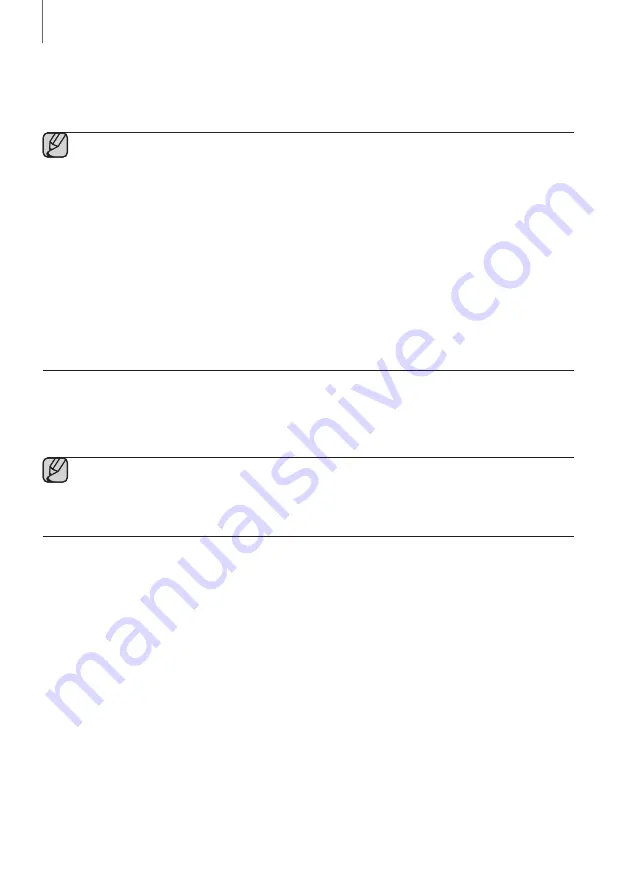
31
30
FUNKTIONER
+
Om UPDATE inte visades
1.
Stäng av Soundbar, anslut USB-lagringsenheten som innehåller uppdateringsfilerna till Soundbars USB-port.
2.
Dra ur strömsladden, sätt i den igen och slå på den.
●
För in en USB-enhet, som innehåller firmware-uppdateringen, i USB-porten på baksidan av huvudenheten.
●
Uppdateringen av den inbyggda programvaran kanske misslyckas om det även finns ljudfiler på
USB-enheten som kan spelas upp på Soundbar.
●
Koppla inte bort strömmen eller ta bort USB-enheten när en uppdatering verkställs. Huvudenheten stängs
av automatiskt efter uppdateringen av den fasta programvaran.
●
Efter uppdateringen har alla inställningar återställts till fabriksinställningarna. Vi rekommenderar att du
skriver ned de inställningar du har gjort så att du enkelt kan återställa dem efter uppdateringen.
Observera att även subwoofer-anslutningen återställs efter en uppgradering av den inbyggda
programvaran. Om det inte går att automatiskt återupprätta en anslutning till subwoofern efter
uppdateringen, se sidan 16.
Om uppdateringen av den fasta programvaran misslyckas rekommenderar vi att du formaterar USB-
enheten i FAT16 och försöker igen.
●
USB-enheten får inte formateras i NTFS-formatet. Soundbar stöder inte NTFS-filsystemet.
●
Vissa USB-enheter kanske inte stöds, beroende på tillverkare.
AUTO-UPPDATERA
Även när Soundbar är avstängd kommer Soundbar automatiskt att kontrollera den senaste programvaruversionen och
fortsätta att uppdatera om den ansluts till internet.
●
Soundbar har som standard konfigurerats att köra auto-uppdatering.
●
Om du använder auto-uppdateringsfunktionen måste Soundbar anslutas till internet.
●
Wi-Fi-anslutning till Soundbar avslutas om strömkabeln dras ur eller om strömmen stängs av.
Om strömmen stängs av slår du på Soundbar och ansluter den på nytt.





































